มีเหตุผลอยู่สองประการว่าทำไมการสำรองข้อมูลโปรแกรมเบ็ดเตล็ดบนเดสก์ท็อปที่ติดตั้งจึงเหมาะสมใน Windows 7 ก่อนอื่น Microsoft ได้ลบหน้าแกลเลอรี Windows Live Gadgets อย่างเป็นทางการออกแล้ว ประการที่สอง Microsoft ได้หยุดการสนับสนุนโปรแกรมเบ็ดเตล็ดบนเดสก์ท็อปและได้เปิดตัวเครื่องมือเพื่อลบคุณลักษณะโปรแกรมเบ็ดเตล็ดบนเดสก์ท็อปออกจาก Windows 7

ข้อที่สามเนื่องจาก Microsoft ไม่สนับสนุนโปรแกรมเบ็ดเตล็ดบนเดสก์ท็อปอีกต่อไปและได้ละทิ้งคุณลักษณะจาก Windows 8 เช่นกันผู้ที่ชื่นชอบ Windows ยังหยุดพัฒนาโปรแกรมใหม่
ดังนั้นหากคุณติดตั้งโปรแกรมเบ็ดเตล็ดหลายสิบตัวที่ดาวน์โหลดจากเว็บโดยเฉพาะจากหน้า Windows Live Gallery เป็นความคิดที่ดีที่จะสำรองโปรแกรมเบ็ดเตล็ดทั้งหมดก่อนติดตั้ง Windows 7 อีกครั้งคุณยังสามารถใช้วิธีนี้เพื่อถ่ายโอนโปรแกรมเบ็ดเตล็ดที่ติดตั้งทั้งหมด พีซี 7 ไปยังอีก โชคดีที่ Windows 7 ช่วยให้คุณสำรองข้อมูล Gadget ที่ติดตั้งไว้ทั้งหมดโดยไม่ต้องใช้เครื่องมือของบุคคลที่สาม
ที่เกี่ยวข้อง: 14 แกดเจ็ตแก้ว Aero สำหรับ Windows 7
เนื่องจากเราส่วนใหญ่พบว่ามันยากที่จะจำแกดเจ็ตเหล่านี้นี่เป็นวิธีแก้ปัญหาอย่างรวดเร็วในการสำรองข้อมูลแกดเจ็ตบุคคลที่สามที่คุณชื่นชอบในวิธีที่ง่าย สิ่งที่คุณต้องทำคือทำตามขั้นตอนง่าย ๆ ดังนี้:
ขั้นตอนที่ 1: พิมพ์รหัสต่อไปนี้ในกล่องค้นหาเมนู Start และกด Enter
C: \ Users \ ชื่อผู้ใช้ \ AppData \ Local \ Microsoft
แทนที่“ C” ด้วยไดรฟ์ Windows 7 และ“ ชื่อผู้ใช้” ด้วยชื่อผู้ใช้ของคุณ ตัวอย่างเช่นหากคุณติดตั้ง Windows 7 บนไดรฟ์“ D” และชื่อผู้ใช้ของคุณคือ“ ตัวอย่าง” คุณจะต้องป้อน D: \ Users \ Example \ AppData \ Local \ Microsoft
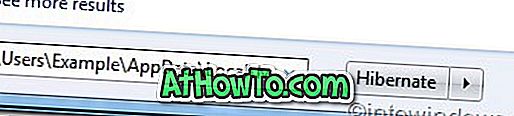
ขั้นตอนที่ 2: ในโฟลเดอร์ผลลัพธ์ให้มองหาโฟลเดอร์ชื่อ Windows Sidebar อย่างที่คุณสามารถจินตนาการได้โฟลเดอร์นี้มีแกดเจ็ตบุคคลที่สามของคุณ
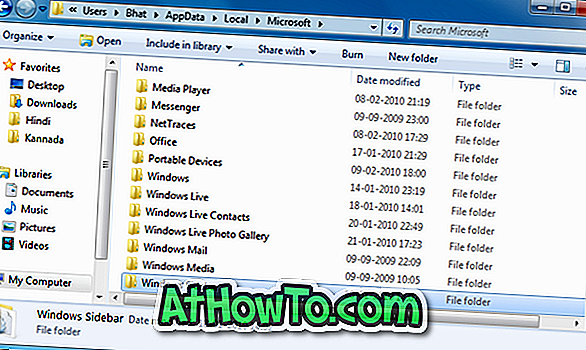
ขั้นตอนที่ 3: เพียงแค่คัดลอกและวางโฟลเดอร์ Windows Sidebar ไปยังตำแหน่งที่คุณต้องการลงในอุปกรณ์สำรองข้อมูล
ขั้นตอนที่ 4: คุณสามารถคัดลอกโฟลเดอร์นี้ไปยังพีซี Windows 7 เครื่องอื่นเพื่อเริ่มใช้แกดเจ็ตที่คุณชื่นชอบ คุณสามารถถ่ายโอนโปรแกรมเบ็ดเตล็ดเหล่านี้จาก Windows 7 x86 ไปยัง Windows x64 และในทางกลับกัน
วิธีติดตั้งแกดเจ็ตเดสก์ท็อปที่เสียหายหรือถูกถอนการติดตั้งในคู่มือ Windows 7 อาจสนใจคุณเช่นกัน













